Jak nagrać wideo ProRes na iPhonie lub na dysku zewnętrznym
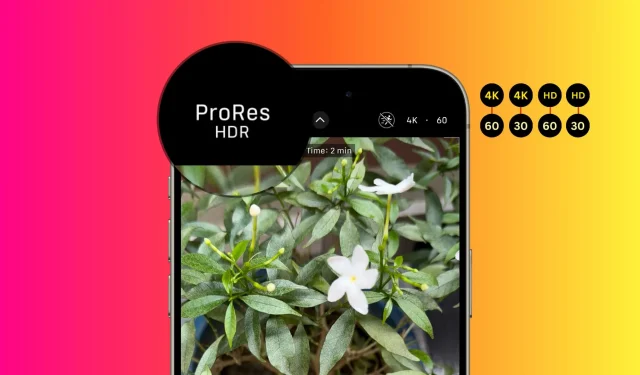
Dowiedz się, jak używać iPhone’a do nagrywania filmów w rozdzielczości ProRes w pamięci wewnętrznej lub bezpośrednio na zewnętrznym urządzeniu pamięci masowej, takim jak pendrive USB.
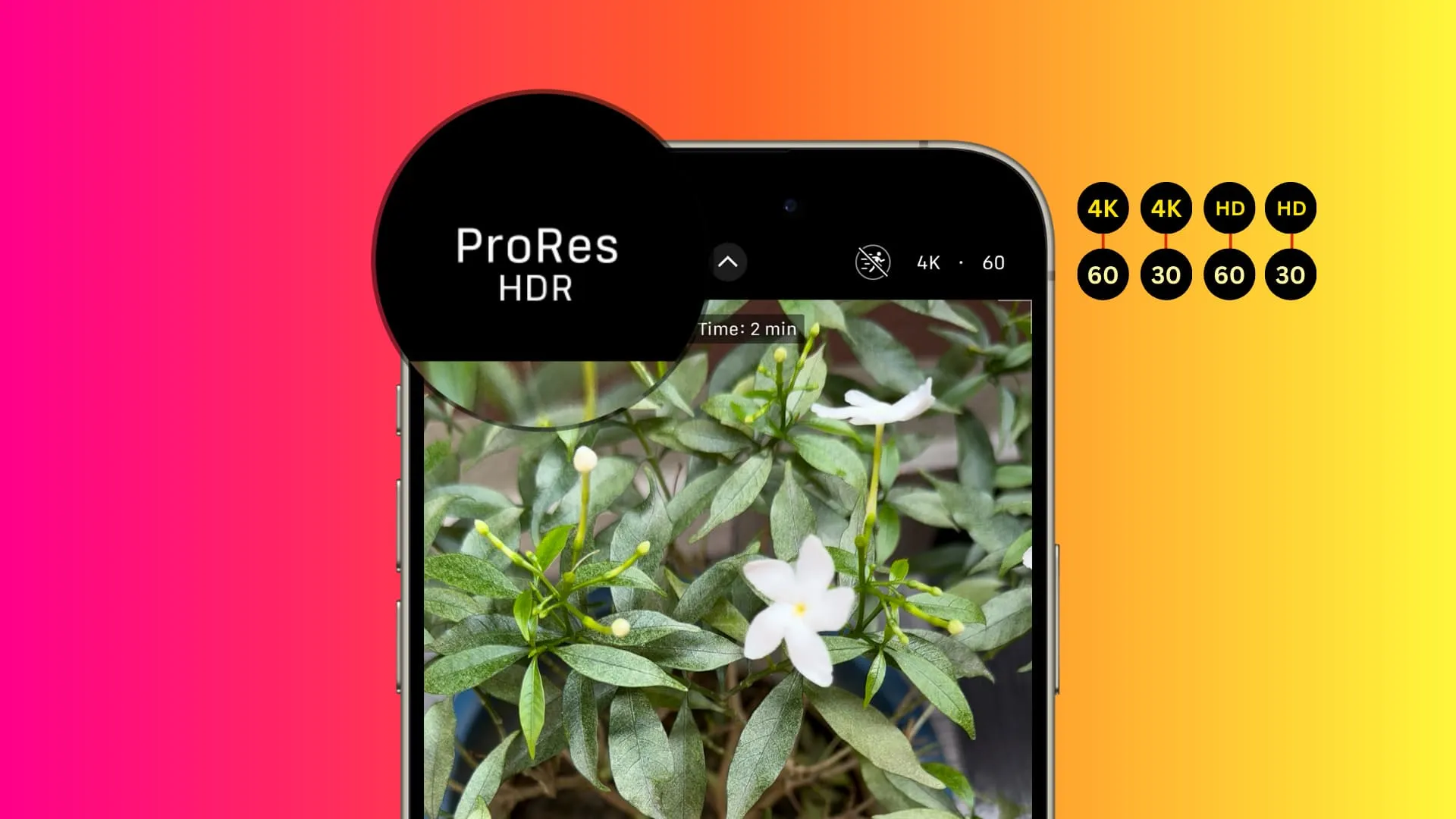
Apple ProRes to technologia formatu/kodeka wideo oferująca wysokiej jakości i wydajną edycję na potrzeby profesjonalnych produkcji wideo, takich jak filmy i projekty o podobnej skali.
iPhone umożliwia nagrywanie, przechowywanie, edytowanie i przesyłanie filmów w formacie ProRes. W tym samouczku opowiemy Ci o tym wszystkim, aby pomóc Ci zacząć.
Kompatybilne iPhone’y
Filmy w rozdzielczości ProRes możesz nagrywać za pomocą tylnego lub przedniego aparatu w telefonie iPhone 13 Pro, 13 Pro Max, iPhone 14 Pro, 14 Pro Max, iPhone 15 Pro i 15 Pro Max.
Nie możesz nagrywać filmów ProRes na żadnym iPadzie, w tym na iPadzie Pro z chipem M2.
Rozdzielczość wideo ProRes
Standardowa aplikacja Aparat na iPhonie z systemem iOS 15.1 lub nowszym umożliwia nagrywanie filmów ProRes w następującej jakości:
- 1080p przy 30 kl./s
- 1080p przy 60 fps
- 4K przy 24 kl./s (podczas nagrywania przednim aparatem)
- 4K przy 30 kl./s
- 4K przy 60 kl./s (obsługiwane tylko na iPhone’ach 15 Pro i 15 Pro Max, a także podczas nagrywania bezpośrednio na podłączone zewnętrzne urządzenie magazynujące, takie jak pamięć USB).
- Modele iPhone’a Pro i Pro Max ze 128 GB pamięci wewnętrznej mogą nagrywać filmy ProRes tylko w rozdzielczości 1080p przy 30 kl./s. Natomiast iPhone 15 Pro 128 GB potrafi nagrywać aż do 4K 60 kl./s, gdy podłączony jest do niego dysk zewnętrzny.
- Możesz nagrywać w ProRes tylko wtedy, gdy co najmniej 10 procent pamięci Twojego iPhone’a jest wolne .
- Apple twierdzi, że aplikacja Aparat może automatycznie zwolnić miejsce na dysku, jeśli włączona jest funkcja ProRes i dostępne jest mniej niż pięć minut nagrywania. Przypuszczam, że robi to poprzez wyczyszczenie pamięci podręcznej aplikacji i innych tymczasowych plików systemowych .
Jak nagrać wideo ProRes na iPhonie
1) Otwórz aplikację Ustawienia i wybierz kolejno Aparat > Formaty . Przewiń w dół i włącz Apple ProRes . Następnie możesz pozostawić kodowanie kolorów ProRes na domyślnym HDR lub zmienić je na SDR lub Log .
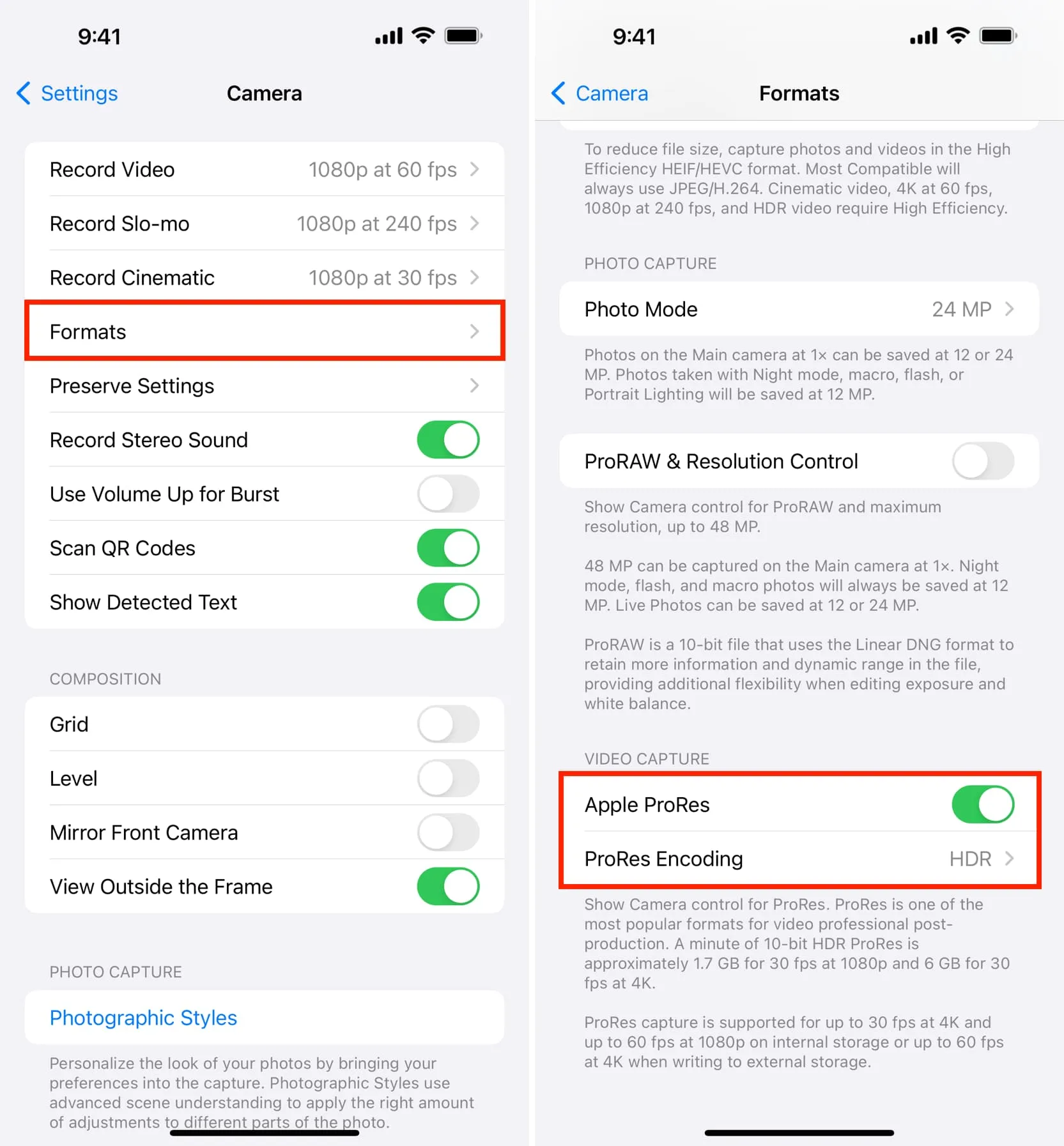
2) Po zezwoleniu na nagrywanie wideo ProRes otwórz aplikację Aparat iPhone’a i przejdź do trybu WIDEO .
ProRes jest niedostępny w trybach KINOWY, POKLATKOWY i SLO-MO.
3) Stuknij przekreślony przycisk ProRes HDR w lewym górnym rogu.
4) Następnie dotknij HD lub 4K , aby wybrać rozdzielczość wideo ProRes i dotknij 30 lub 60 , aby wybrać liczbę klatek na sekundę (fps).
Opcjonalnie możesz także włączyć tryb akcji na iPhonie 14 i nowszych, aby uzyskać ustabilizowany obraz. Ale wtedy będziesz ograniczony do rozdzielczości 2,8K przy 60 fps.
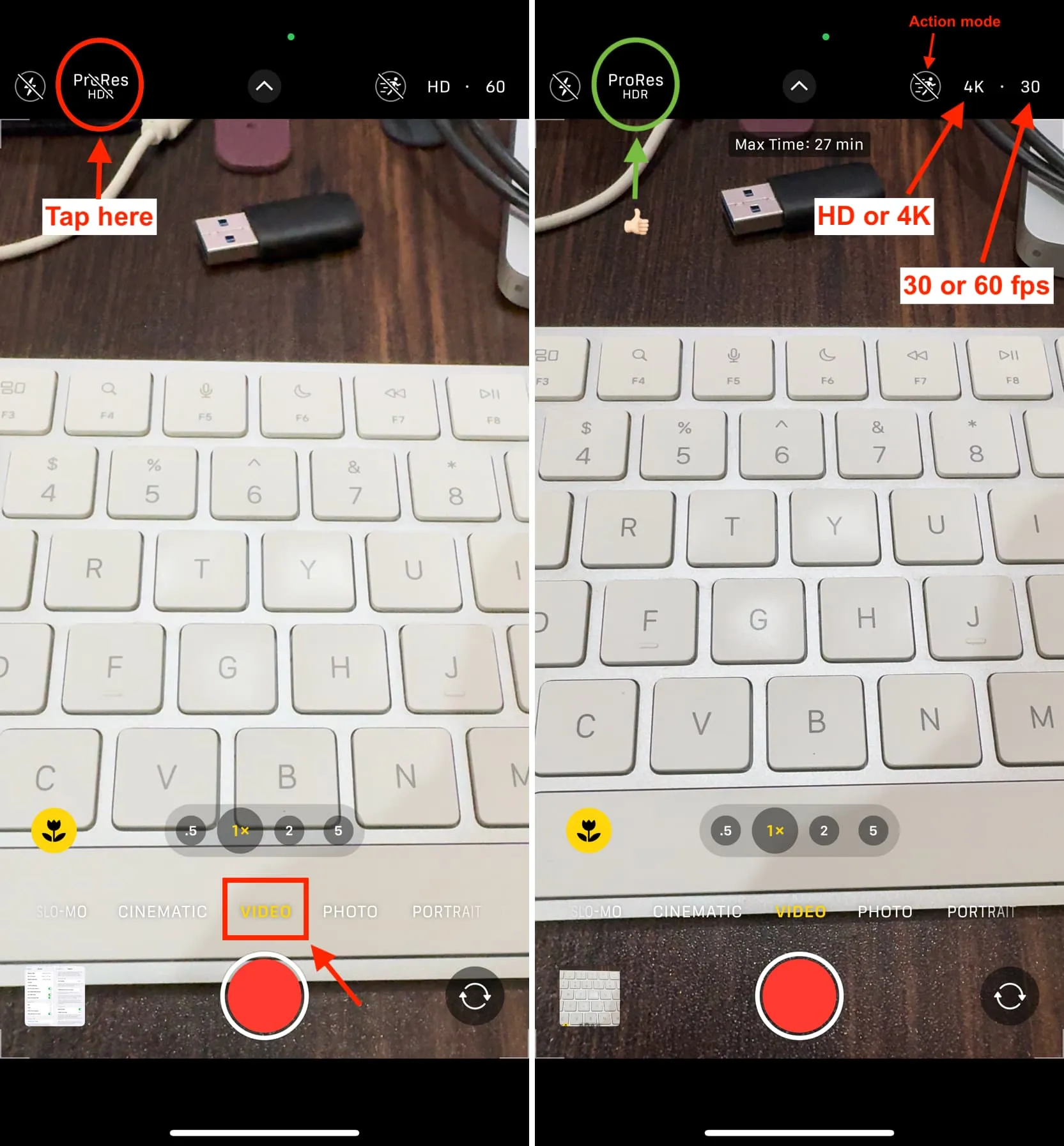
5) Na koniec zwróć uwagę na maksymalny czas nagrywania w ProRes i naciśnij przycisk nagrywania. Wyświetlany tutaj maksymalny czas zależy od ilości dostępnego miejsca w pamięci.
Po zakończeniu nagrywania przejdź do aplikacji Zdjęcia, aby znaleźć wideo. Dla wszystkich tych plików dostępna jest również dedykowana sekcja ProRes .
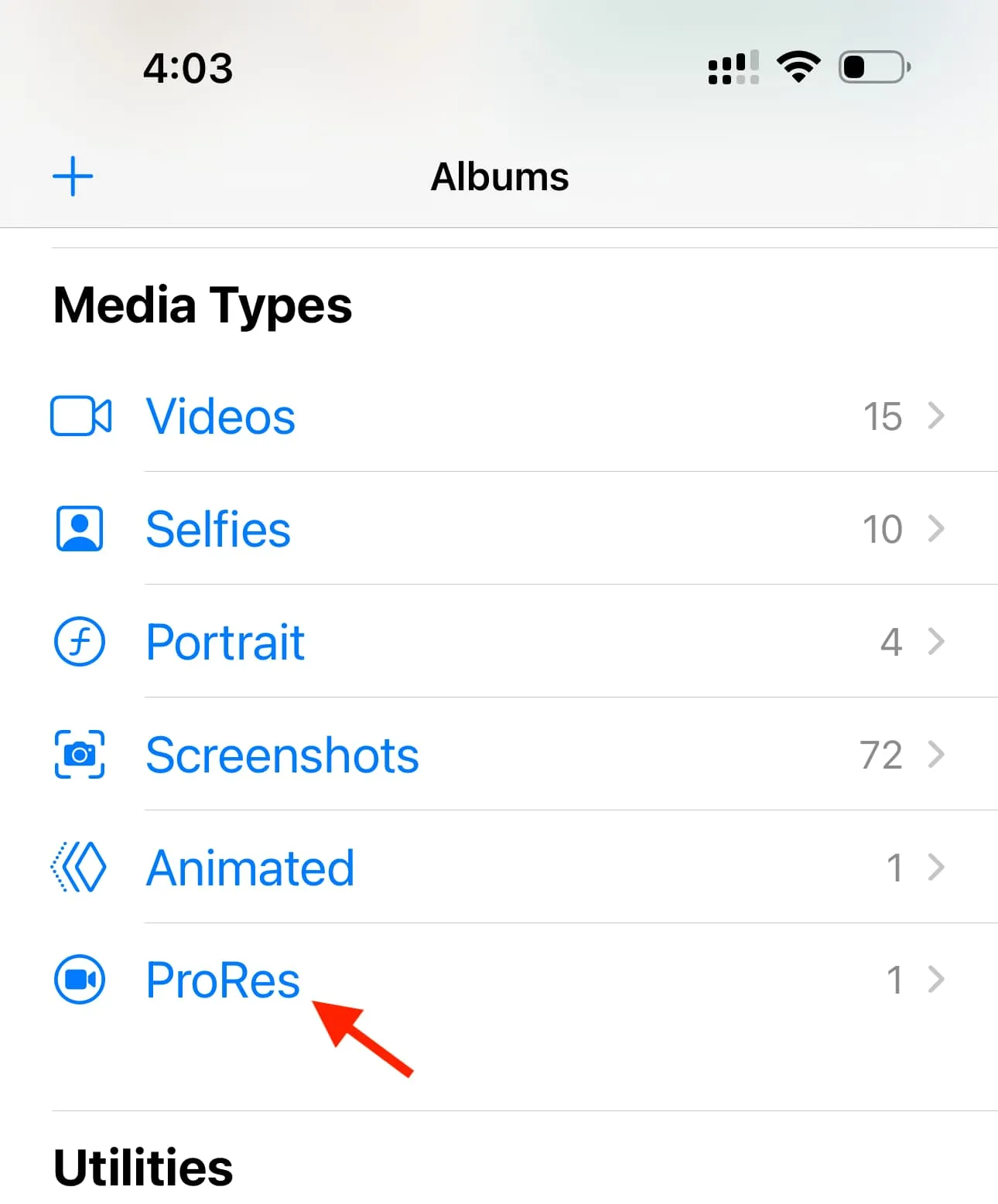
Nagrywaj zewnętrznie filmy iPhone ProRes w rozdzielczości 4K 60 kl./s
Na najnowszym telefonie iPhone 15 Pro i 15 Pro Max można nagrywać w rozdzielczości Apple ProRes w rozdzielczości 4K i 60 klatkach na sekundę dopiero po podłączeniu zewnętrznego urządzenia pamięci masowej do portu USB-C telefonu.
1) Upewnij się, że Apple ProRes jest włączone w Ustawieniach iPhone’a > Aparat > Formatuj .
2) Podłącz pendrive, dysk SSD lub podobne urządzenie pamięci masowej do portu USB-C telefonu iPhone 15 Pro. W razie potrzeby możesz użyć klucza sprzętowego USB-C.

Na potrzeby tej demonstracji podłączyłem zwykły dysk flash za pomocą adaptera USB-C do mojego iPhone’a 15 Pro Max. Jeśli zrobisz coś takiego, pamiętaj, aby nie potrząsać zbyt mocno konfiguracją, aby uniknąć rozłączenia.
3) Otwórz aplikację Aparat i przejdź do trybu WIDEO .
4) Stuknij opcję ProRes HDR . Następnie dotknij HD , aby ustawić 4K i dotknij 30 , aby zmienić na 60 klatek na sekundę. Na dole zobaczysz złącze USB-C informujące, że do Twojego iPhone’a jest podłączone zewnętrzne urządzenie magazynujące i będziesz na nim nagrywać.

5) Na koniec naciśnij przycisk nagrywania, aby rozpocząć przechwytywanie wideo ProRes bezpośrednio na podłączony dysk.
Uzyskaj dostęp do nagranego wideo 4K 60 kl./s ProRes na iPhonie
Ponieważ wideo jest nagrywane bezpośrednio na dysk zewnętrzny, możesz odłączyć go od iPhone’a i podłączyć do komputera Mac lub PC, aby uzyskać dostęp do pliku. Jeśli jednak chcesz uzyskać dostęp do tego pliku ProRes na swoim iPhonie, wykonaj następujące proste kroki:
1) Upewnij się, że zewnętrzne urządzenie magazynujące jest nadal podłączone do portu USB-C telefonu iPhone.
2) Otwórz aplikację Apple Files i stukaj Przeglądaj , aż zobaczysz nagłówek Lokalizacje.
3) Stuknij nazwę podłączonego dysku i przejdź do DCIM > 100APPLE , aby zobaczyć nagrania wideo ProRes.
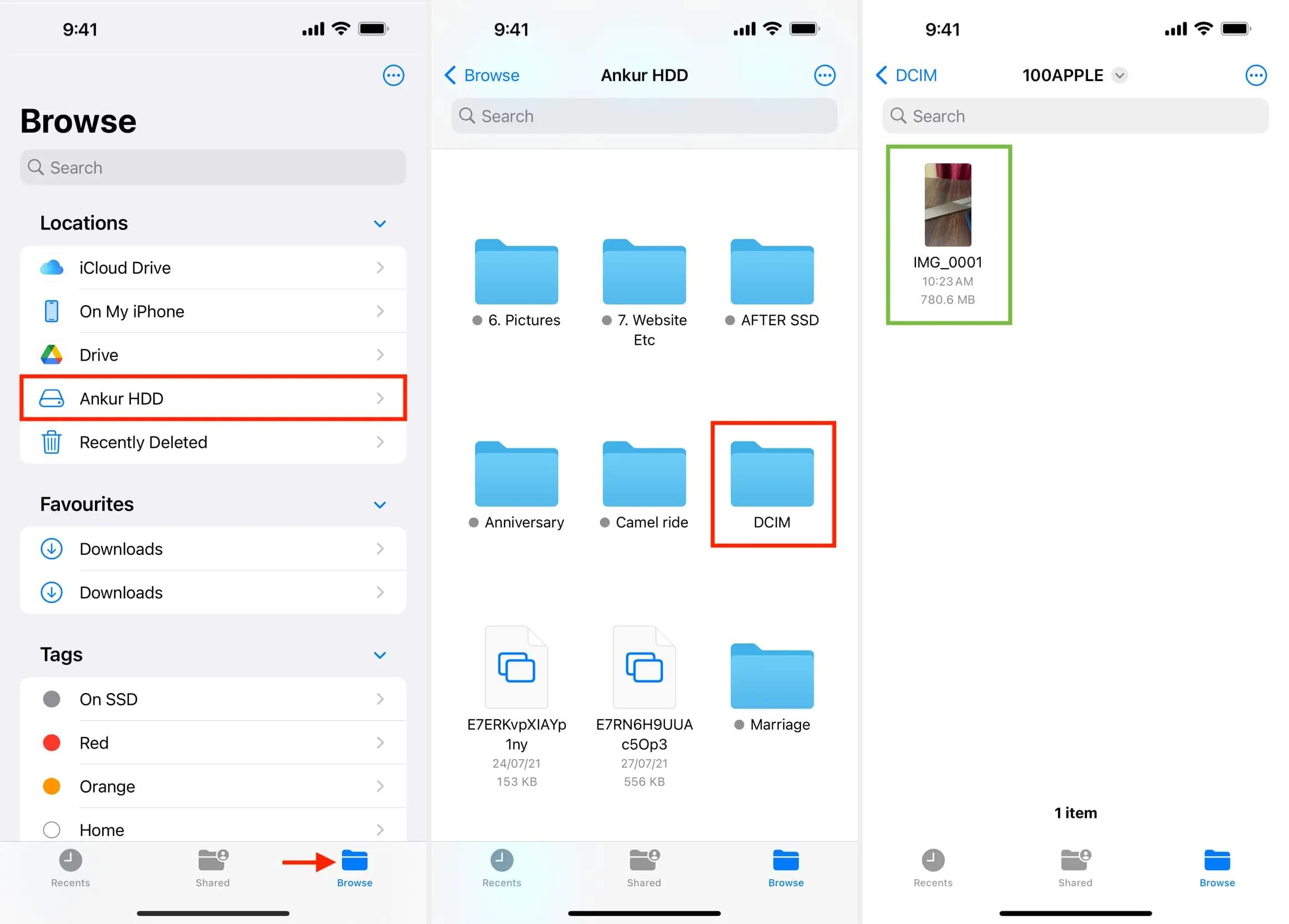
Możesz skopiować stąd ten plik ProRes 4K 60 kl./s do lokalnej pamięci telefonu iPhone, dysku iCloud lub dodać go do aplikacji Zdjęcia na iOS i tam edytować.
Rodzaje zewnętrznych dysków pamięci obsługujących nagrywanie ProRes na iPhonie
Większość dysków USB-C i standardowych dysków USB-A używanych z kluczem sprzętowym USB-C może współpracować z iPhonem w celu nagrywania ProRes.
Według Apple zewnętrzny dysk pamięci podłączany do iPhone’a w celu nagrywania w formacie ProRes musi obsługiwać prędkość co najmniej 220 MB na sekundę i nie pobierać więcej niż 4,5 W mocy . Jeśli podłączysz wolniejszy dysk, może zostać wyświetlony komunikat „Mała prędkość nagrywania”.
Porozmawiajmy teraz o formacie.
Apple twierdzi, że dysk zewnętrzny powinien być w formacie exFAT , aby można go było używać na iPhonie do nagrywania wideo ProRes. Ponadto nie powinien być szyfrowany hasłem.
Mając to na uwadze, możesz także użyć dysku sformatowanego nie w systemie exFAT, ale w formacie Apple, takim jak Mac OS Extended (Journaled) / HFS+ . Miałem rozruchowy dysk instalacyjny macOS Sonoma w formacie Mac OS Extended (Journaled), który działał na iPhonie przy nagrywaniu ProRes.
Urządzenia obsługujące odtwarzanie i edycję wideo ProRes
Możesz obejrzeć lub edytować nagrany film ProRes na:
- iPhone 13 mini, iPhone 13 i wszystkie nowsze modele
- iPad Pro 12,9 cala 3. generacji i nowsze
- Wszystkie modele iPada Pro 11 cali
- iPad Air (5. generacji i nowsze)
- iPad mini (6. generacji i nowsze)
- Mac z systemem OS X 10.6 (Snow Leopard) lub nowszym
Możesz także edytować wideo ProRes w aplikacji Zdjęcia Apple , iMovie , Final Cut Pro (Mac i iPad) lub innych obsługiwanych aplikacjach innych firm .
Dodaj komentarz